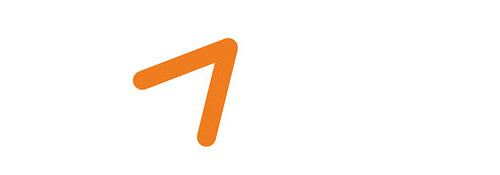
Safariと本アプリ, Chromeの間でWebページを共有し, すばやくアクセスできます.
※価格は記事執筆時のものです. 現在の価格はApp Storeから確認ください.
レビュー時のバージョン : v1.0
スポンサーリンク
Webページを共有
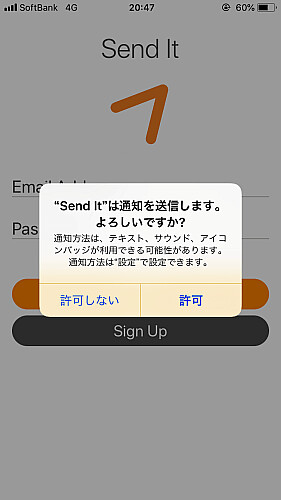
ここではアプリ側から説明します, 起動すると通知の許可を求められます.
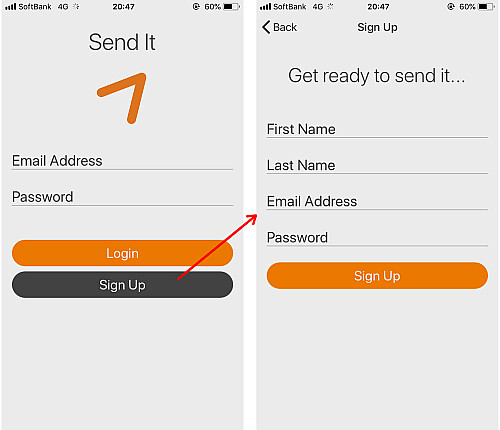
利用するにはアカウントの登録が必要です.
"Sign Up" からユーザー名, 任意のメールアドレスとパスワードを入力し, "Sign Up" をタップします.
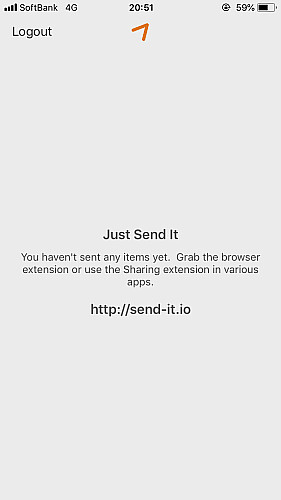
はじめのうちは当然ですが何もない状態です.
アプリから利用するにはシェアエクステンションを使います.
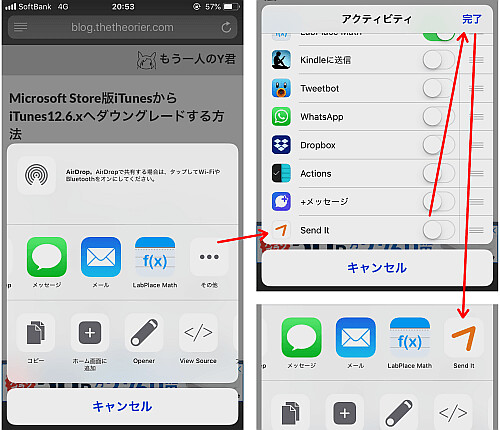
Safariを開き, エクステンションをタップして上段右端の「その他」をタップし, "Send It" のスイッチをオンにして「完了」をタップ, 希望のWebページが開いた状態でエクステンションの "Send It" をタップします.
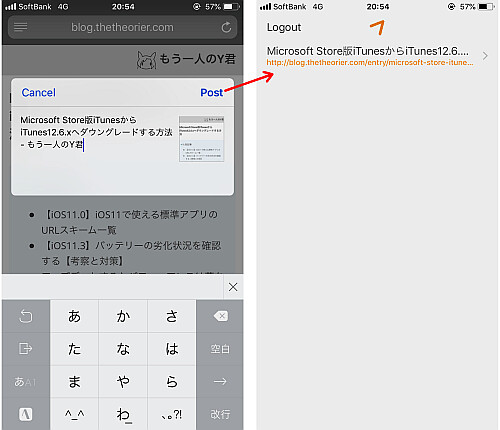
ポップアップが表示されるので好みでタイトルを編集してから "Post" をタップします.
これでアプリ側にコンテンツが追加されました.
以降はアプリ自身がブックマークのような存在となり, コンテンツをタップすればそのページがSafariで開きます.
Chrome
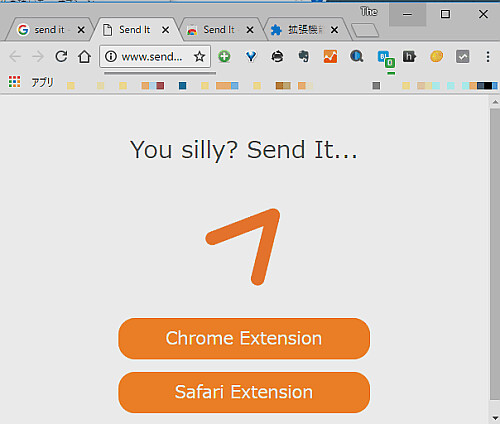
続いてはChromeです.
Send It(null)
拡張機能として配布されているため拡張機能のページから検索するか, 公式ページにある "Chrome Extension" からアクセスします.
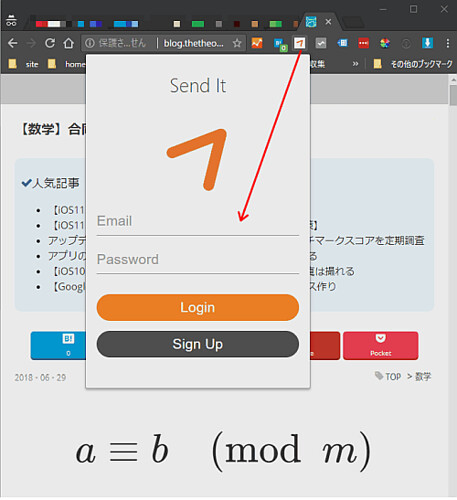
拡張機能を追加したら希望のページからクリックし, ログインします.
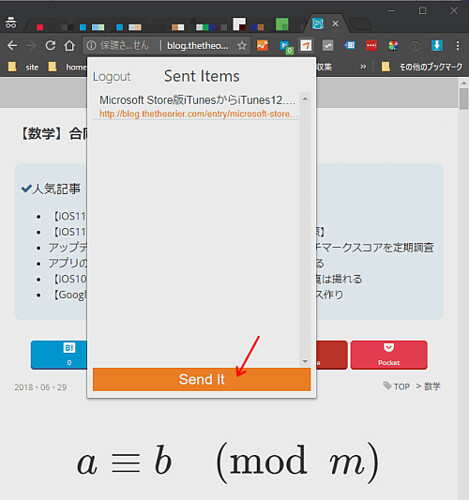
"Send It" をタップします(先程アプリ側で追加したコンテンツが既に確認できます).
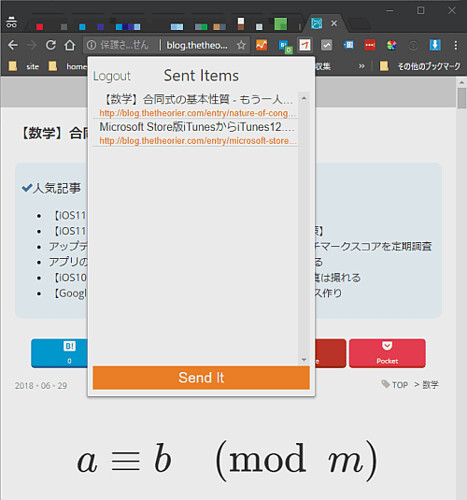
これでページが追加されました.
以降追加されたページをクリックすれば新規タブで開きます.
〆
ブラウザなどの垣根を超えたブックマークサービスははてなブックマークをはじめいくつかありますが, 目的によって使い分けるのもアリです.
URLスキームは
send-it:
があります.
URLスキームについてはこちら
[Search]iPhone URLスキーム -The theoryの戯言iPhoneのURLスキームを検索して一覧表示できます. リクエストは内容に応じてお答えします.


